Conectarea unui hard disk la un laptop sau computer nu este prea dificilă, totuși, cei care nu au experimentat-o niciodată nu știe cum să o facă. În acest articol, voi încerca să acopăr totul opțiuni posibile conectarea unui hard disk - atât montare în interiorul unui laptop sau computer, cât și opțiuni conexiune externă pentru a suprascrie fișierele necesare.
Conectarea la un computer (în interiorul unității de sistem)
Cea mai frecventă întrebare este cum să vă conectați HDD către unitatea de sistem informatică. De regulă, o astfel de sarcină poate fi înfruntă de cei care decid să asambleze singuri un computer, să înlocuiască hard disk-ul sau, dacă unele date importante trebuie copiate pe hard diskul principal al computerului. Pașii pentru o astfel de conexiune sunt destul de simpli.
Determinarea tipului de hard disk
În primul rând, aruncați o privire la hard disk-ul pe care doriți să îl conectați. Și determinați-i tipul - SATA sau IDE. Ce tip de hard disk aparține poate fi văzut cu ușurință de contactele pentru conectarea puterii și la interfața plăcii de bază.

Hard disk-uri IDE (stânga) și SATA (dreapta).
Majoritatea computerelor moderne (precum și laptopurile) folosesc interfața SATA. Dacă aveți un HDD vechi care utilizează magistrala IDE, atunci pot apărea unele probleme - o astfel de magistrală este pe dvs. placa de baza poate lipsi. Cu toate acestea, problema este rezolvabilă - este suficient să achiziționați un adaptor de la IDE la SATA.
Ce și unde să te conectezi
Pentru muncește din greu disc pe computer în aproape toate cazurile, trebuie să faceți doar două lucruri (toate acestea se fac cu computerul oprit, cu capacul îndepărtat) - conectați-l la sursa de alimentare și la magistrala de date SATA sau IDE. Ce și unde să vă conectați este arătat în imaginea de mai jos.

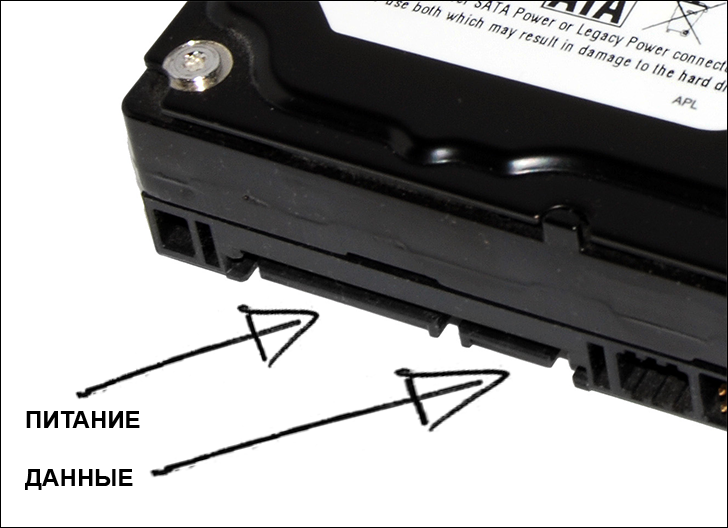

Dacă două hard disk-uri au fost conectate la computer, atunci poate fi necesar să intri în BIOS pentru a configura ordinea de pornire, astfel încât sistemul de operare să pornească în același mod ca înainte.
Cum se conectează un hard disk la un laptop
În primul rând, vreau să remarc că, dacă nu știți cum să conectați un hard disk la un laptop, atunci aș recomanda să contactați expertul corespunzător pentru aceasta, pentru care repararea computerului este o treabă. Acest lucru este valabil mai ales pentru diferitele tipuri de ultrabook-uri și laptop-uri Apple MacBook. De asemenea, puteți conecta un hard disk la un laptop ca HDD extern, despre care se va discuta mai jos.

Cu toate acestea, în unele cazuri, conectându-se greu disc la un laptop în scopul înlocuirii nu prezintă dificultăți. De regulă, pe astfel de laptopuri, pe partea inferioară, veți observa unul sau două sau trei „capace” înșurubate cu șuruburi. Sub unul dintre ele, hard disk-ul este ascuns. Dacă aveți doar un astfel de laptop - nu ezitați să scoateți vechiul hard disk și să instalați unul nou, acest lucru se face în mod elementar pentru hard disk-uri standard de 2,5 inci cu interfață SATA.
Conectați unitatea de disc ca stocare externă
Cel mai simplu mod de a vă conecta este să conectați hard disk-ul la un computer sau laptop ca unitate externă. Acest lucru se face cu ajutorul adaptoarelor adecvate, adaptoarelor, carcaselor externe pentru HDD. Prețul unor astfel de adaptoare nu este deloc ridicat și rareori depășește 1000 de ruble.

Semnificația tuturor acestor accesorii este aproximativ aceeași - tensiunea necesară este furnizată hard disk-ului prin adaptor, iar conexiunea la computer se face prin interfața USB. Această procedură nu este complicată și funcționează similar cu unitățile flash obișnuite. Singurul lucru este că, în cazul utilizării unui hard disk ca extern, asigurați-vă că îl utilizați extracție sigură dispozitiv și în niciun caz opriți alimentarea în timpul funcționării acestuia - cu un grad ridicat de probabilitate, acest lucru poate duce la deteriorarea hard disk-ului.
Un hard disk este o „cutie” simplă și mică în aparență, care stochează cantități uriașe de informații în computerul oricărui utilizator modern.
Este exact ceea ce pare din exterior: un lucru destul de necomplicat. Este rar ca atunci când înregistrează, șterge, copiază și alte acțiuni cu fișiere de importanță variată, să se gândească la principiul interacțiunii hard disk cu un calculator. Și ca să fiu și mai precis - direct de la sine placa de baza.
Cum sunt legate între ele aceste componente? operatiune delicata modul în care este aranjat hard disk-ul în sine, ce conectori de conectare are și pentru ce este destinat fiecare dintre ei - acestea sunt informațiile cheie despre dispozitivul de stocare care sunt familiare tuturor.
interfață HDD
Acest termen poate fi numit corect interacțiunea cu placa de bază. Cuvântul în sine are un sens mult mai larg. De exemplu, în acest caz, se înțelege partea care oferă o modalitate pentru o persoană de a interacționa cu software-ul (un design convenabil „prietenos”).
Cu toate acestea, interfața cu interfața este diferită. In cazul HDD-ului si placii de baza nu reprezinta un design grafic placut pentru utilizator, ci un set de linii speciale si protocoale de transfer de date. Aceste componente sunt conectate între ele folosind o buclă - un cablu cu intrări la ambele capete. Sunt proiectate pentru a se conecta la porturile de pe hard disk și placa de bază.
Cu alte cuvinte, întreaga interfață a acestor dispozitive este de două cabluri. Unul este conectat la conectorul de alimentare al hard disk-ului la un capăt și la sursa de alimentare a computerului pe celălalt. Iar cel de-al doilea cablu conectează HDD-ul la placa de bază.
Cum era conectat un hard disk în vremurile vechi - un conector IDE și alte relicve ale trecutului
Chiar începutul, după care apar interfețe HDD mai avansate. Vechi după standardele actuale, Integrated Drive Electronics a apărut pe piață în jurul anilor 80 ai secolului trecut. IDE înseamnă literal „controler încorporat”.
Fiind o interfață de date paralelă, se mai numește și ATA - Advanced Technology Attachment. Cu toate acestea, de îndată ce noua tehnologie SATA a apărut și a câștigat o popularitate uriașă pe piață, ATA standard a fost redenumit PATA (Parallel ATA) pentru a evita confuzia.

Extrem de lentă și foarte brută în ceea ce privește capacitățile sale tehnice, această interfață în anii de popularitate ar putea trece de la 100 la 133 de megaocteți pe secundă. Și apoi doar în teorie, pentru că în practică aceste cifre erau și mai modeste. Desigur, interfețele mai noi și conectorii pentru hard disk vor arăta un decalaj vizibil între IDE și dezvoltările moderne.
Crezi că nu ar trebui să subestimăm laturile atractive? Generațiile mai vechi probabil își amintesc asta capabilități tehnice PATA permitea servirea a două HDD-uri simultan folosind un singur cablu conectat la placa de bază. Dar liniile în acest caz au fost distribuite în mod similar la jumătate. Și aici nici măcar nu se menționează lățimea firului, care într-un fel sau altul împiedică curgerea aerului proaspăt de la ventilatoarele din unitatea de sistem cu dimensiunile sale.

În vremea noastră, IDE-ul este deja învechit, atât din punct de vedere fizic, cât și moral. Și dacă până de curând acest conector a fost găsit pe plăcile de bază din partea inferioară și mijlocie segment de preț, acum producătorii înșiși nu văd nicio perspectivă în el.
SATA preferatul tuturor
Multă vreme, IDE-ul a devenit cea mai populară interfață pentru lucrul cu medii de stocare. Dar tehnologiile de transmitere și procesare a datelor nu au stagnat mult timp, oferind în curând o soluție nouă din punct de vedere conceptual. Acum poate fi găsit în aproape orice proprietar de computer personal. Și numele său este SATA (Serial ATA).

Caracteristicile distinctive ale acestei interfețe sunt consumul de energie redus în paralel (comparativ cu IDE), încălzirea mai mică a componentelor. De-a lungul istoriei popularității sale, SATA a trecut prin trei faze de revizuire:
- SATA I - 150 Mb/s.
- SATA II - 300 Mb/s.
- SATA III - 600 Mb/s.
Au fost dezvoltate și câteva actualizări pentru a treia revizuire:
- 3.1 - lățime de bandă mai avansată, dar încă limitată de o limită de 600 mb/s.
- 3.2 cu specificația SATA Express - o fuziune implementată cu succes a dispozitivelor SATA și PCI-Express, care a făcut posibilă creșterea interfeței la 1969 Mb/s. În linii mari, tehnologia este un „adaptor” care traduce obișnuitul modul SATA la o viteză mai mare, pe care o au liniile de conectori PCI.
Cifrele reale, desigur, diferă clar de cele declarate oficial. În primul rând, acest lucru se datorează lățimii de bandă în exces a interfeței - pentru multe unități moderne, același 600 MB / s este inutil, deoarece nu au fost concepute inițial să funcționeze la o astfel de viteză de citire / scriere. Doar în timp, când piața se va umple treptat cu unități de mare viteză cu incredibile azi indicatori de performanță, potențialul tehnic al SATA va fi utilizat pe deplin.
În cele din urmă, multe aspecte fizice au fost îmbunătățite. SATA este conceput pentru a folosi cabluri mai lungi (1 metru față de 46 de centimetri care conectau hard disk-uri cu un conector IDE) cu o dimensiune mult compactă și un aspect plăcut. aspect. Este oferit suport pentru HDD-uri „hot-swapping” - le puteți conecta/deconecta fără a opri alimentarea computerului (cu toate acestea, trebuie să activați mai întâi modul AHCI în BIOS).

A crescut și comoditatea conectării cablului la conectori. În același timp, toate versiunile de interfață sunt retrocompatibile între ele (un hard disk SATA III se conectează fără probleme la II de pe placa de bază, SATA I la SATA II etc.). Singura avertizare este că viteza maximă de lucru cu date va fi limitată de „cea mai veche” legătură.

Nici proprietarii de dispozitive vechi nu vor sta deoparte - adaptoarele existente PATA la SATA vă vor scuti de achiziția mai scumpă a unui HDD modern sau a unei plăci de bază noi.
SATA extern
Dar nu întotdeauna un hard disk standard este potrivit pentru sarcinile utilizatorului. Este nevoie de a stoca cantități mari de date care trebuie utilizate în locuri diferite și, în consecință, transportate. Pentru astfel de cazuri, atunci când trebuie să lucrați cu o singură unitate nu numai acasă, au fost dezvoltate hard disk-uri externe. Datorită specificului dispozitivului lor, acestea necesită o interfață de conectare complet diferită.
Acesta este un alt tip de SATA, creat pentru conectorii de hard disk extern, cu prefixul extern. Din punct de vedere fizic, această interfață nu este compatibilă cu porturile SATA standard, dar are o lățime de bandă similară.

Există suport pentru HDD „hot-swap”, iar lungimea cablului în sine este mărită la doi metri.
În versiunea originală, eSATA vă permite doar să faceți schimb de informații, fără a furniza electricitatea necesară la conectorul corespunzător al unui hard disk extern. Acest dezavantaj, eliminând necesitatea folosirii a două cabluri simultan pentru conectare, a fost corectat odată cu apariția modificării Power eSATA, combinând tehnologiile eSATA (responsabile cu transferul de date) cu USB (responsabil pentru alimentare).
Universal Serial Bus
De fapt, devenind cel mai comun standard pentru o interfață serială pentru conectarea echipamentelor digitale, Universal Serial Bus este cunoscută de toată lumea în aceste zile.
După ce a suferit o istorie lungă de schimbări majore constante, USB este un transfer de date de mare viteză, oferind putere unei game fără precedent de periferice precum și simplitatea și comoditatea în utilizarea de zi cu zi.

Dezvoltată de companii precum Intel, Microsoft, Phillips și US Robotics, interfața este simbolul mai multor aspirații tehnice:
- Extinderea funcționalității computerelor. Înainte de apariția USB, perifericele standard erau destul de limitate ca varietate și era necesar un port separat pentru fiecare tip (PS / 2, un port pentru conectarea unui joystick, SCSI etc.). Odată cu apariția USB-ului, s-a crezut că va deveni un singur înlocuitor universal, simplificând foarte mult interacțiunea dispozitivelor cu un computer. Mai mult, această nouă dezvoltare pentru vremea ei trebuia să stimuleze și apariția dispozitivelor periferice netradiționale.
- Asigurați-vă conexiunea telefoane mobile la calculatoare. Tendința de tranziție se răspândește în acei ani retele mobile privind transmisia digitală a vocii a dezvăluit că niciuna dintre interfețele dezvoltate la acel moment nu putea oferi transmisie de date și voce de pe telefon.
- Invenție a principiului confortabil „plug and play”, potrivit pentru „hot plug”.
Așa cum este cazul cu marea majoritate a tehnologiei digitale, conectorul pentru hard disk USB a devenit de mult timp un fenomen complet familiar pentru noi. Cu toate acestea, în diferiți ani de dezvoltare, această interfață a demonstrat întotdeauna noi culmi ale indicatorilor de viteză pentru citirea/scrierea informațiilor.
Versiune USB | Descriere | Lățimea de bandă |
Prima versiune de lansare a interfeței după mai multe versiuni preliminare. Lansat pe 15 ianuarie 1996. |
|
|
Îmbunătățirea versiunii 1.0, reparând multe dintre problemele și erorile sale. Lansat în septembrie 1998, a câștigat pentru prima dată o popularitate masivă. | ||
Lansată în aprilie 2000, a doua versiune a interfeței prezintă un nou mod de mare viteză mai rapid. |
|
|
Ultima generație de USB, care a primit nu numai cifre actualizate lățimea de bandă, dar disponibilă și pe albastru/roșu. Data apariției - 2008. | Până la 600 MB pe secundă |
|
Dezvoltarea ulterioară a celei de-a treia revizuiri, publicată la 31 iulie 2013. Împărțit în două modificări care pot oferi oricărui hard disk cu un conector USB viteza maxima până la 10 Gbps. |
|
Pe lângă această specificație, diverse versiuni USB implementat și mai puțin tipuri diferite dispozitive. Printre varietățile de cabluri și conectori ai acestei interfețe, există:
| USB 2.0 | Standard | ||
 |  |  |
|
 |  |  |
USB 3.0 ar putea oferi deja un alt tip nou - C. Cablurile de acest tip sunt simetrice și sunt introduse în dispozitivul corespunzător din orice parte.

Pe de altă parte, a treia revizuire nu mai prevede „subtipurile” Mini și Micro de cabluri pentru tipul A.

FireWire alternativă
Cu toată popularitatea lor, eSATA și USB nu sunt toate opțiunile pentru cum să conectați un conector de hard disk extern la un computer.
FireWire este o interfață de mare viteză puțin mai puțin cunoscută în rândul maselor. Oferă conexiune serială a dispozitivelor externe, al căror număr acceptat include și HDD-ul.
Proprietatea sa de transmitere izocronă a datelor și-a găsit aplicația în principal în tehnologia multimedia (camere video, playere DVD, echipamente audio digitale). Hard disk-uri sunt conectate mult mai rar, preferand SATA sau o interfata USB mai avansata.

Această tehnologie și-a dobândit indicatori tehnici moderni treptat. Deci, versiunea originală a FireWire 400 (1394a) a fost mai rapidă decât principalul său concurent USB 1.0 - 400 megabiți pe secundă față de 12. Lungimea maximă admisă a cablului este de 4,5 metri.
Apariția USB 2.0 a lăsat rivalul în urmă, permițând schimbul de date la o viteză de 480 de megabiți pe secundă. Cu toate acestea, odată cu lansarea noului standard FireWire 800 (1394b), care a permis transferul de 800 de megabiți pe secundă cu o lungime maximă a cablului de 100 de metri, USB 2.0 a fost mai puțin solicitat pe piață. Acest lucru a determinat dezvoltarea celei de-a treia versiuni a serialului anvelopă universală, care a extins plafonul de schimb de date la 5 Gb/s.
În plus, o caracteristică distinctivă a FireWire este descentralizarea acestuia. Transferul de informații prin interfața USB necesită în mod necesar un computer. FireWire, pe de altă parte, vă permite să faceți schimb de date între dispozitive fără a implica neapărat un computer în acest proces.
Fulger
Intel, împreună cu Apple, și-au arătat viziunea despre care conector de hard disk ar trebui să devină standardul necondiționat în viitor prin introducerea în lume a interfeței Thunderbolt (sau, conform vechiului nume de cod, Light Peak).

construit pe Arhitecturi PCI-Eși DisplayPort, această dezvoltare vă permite să transferați date, video, audio și putere printr-un singur port la o viteză cu adevărat impresionantă - până la 10 Gb/s. În testele reale, această cifră a fost ceva mai modestă și a ajuns la maximum 8 Gb/s. Chiar și așa, Thunderbolt și-a depășit cei mai apropiați omologi, FireWire 800 și USB 3.0, ca să nu mai vorbim de eSATA.
Dar această idee promițătoare a unui singur port și conector nu a primit încă o astfel de distribuție în masă. Deși unii producători integrează astăzi cu succes conectori de hard disk extern, Thunderbolt. Pe de altă parte, prețul pentru capacitățile tehnice ale tehnologiei este, de asemenea, relativ mare, motiv pentru care această dezvoltare se găsește în principal printre dispozitivele scumpe.
Compatibilitatea USB și FireWire poate fi realizată cu adaptoare adecvate. Această abordare nu le va face mai rapide în ceea ce privește transferul de date, deoarece debitul ambelor interfețe va rămâne în continuare neschimbat. Există un singur avantaj aici - Thunderbolt nu va fi o legătură limitativă cu o astfel de conexiune, permițându-vă să utilizați toate elementele tehnice Capabilitati USBși firewire.
SCSI și SAS - ceva despre care nu toată lumea a auzit
O altă interfață paralelă pentru conectarea dispozitivelor periferice, care la un moment dat a deplasat accentul dezvoltării sale de la computere desktop la o gamă mai largă de tehnologii.
„Small Computer System Interface” a fost dezvoltată puțin mai devreme decât SATA II. Până la lansarea celui din urmă, ambele interfețe erau aproape identice în ceea ce privește proprietățile, capabile să ofere un conector pentru hard disk. loc de muncă stabil de la calculatoare. Cu toate acestea, SCSI a folosit o magistrală comună în funcțiune, motiv pentru care doar unul dintre dispozitivele conectate ar putea funcționa cu controlerul.

O rafinare suplimentară a tehnologiei, care a dobândit noul nume SAS (Serial Attached SCSI), a fost deja lipsită de dezavantajul său anterior. SAS oferă conectarea dispozitivelor cu un set de comenzi SCSI gestionate printr-o interfață fizică, care este similară cu aceeași SATA. Cu toate acestea, mai multe oportunități vă permit să conectați nu numai conectori pentru hard disk, ci și multe alte periferice (imprimante, scanere etc.).
Suportă dispozitive hot-swap, expandoare de magistrală cu capacitatea de a conecta simultan mai multe dispozitive SAS la un singur port și este, de asemenea, compatibil cu SATA.
Perspectivele NAS
Un mod interesant de a lucra cu cantități mari de date, care câștigă rapid popularitate în rândul utilizatorilor moderni.
Network Attached Storage, sau pe scurt NAS, sunt calculator separat cu o matrice de discuri care este conectată la o rețea (adesea una locală) și oferă stocare și transfer de date între alte computere conectate.

jucând un rol stocare în rețea, acest mini-server este conectat la alte dispozitive printr-un cablu Ethernet obișnuit. Accesul suplimentar la setările sale se realizează prin orice browser cu o conexiune la adresa de rețea a NAS. Datele disponibile pe acesta pot fi utilizate atât prin intermediul unui cablu Ethernet, cât și prin Wi-Fi.
Această tehnologie vă permite să oferiți un nivel suficient de fiabil de stocare a informațiilor și să oferiți acces ușor convenabil la acesta pentru persoanele de încredere.
Caracteristici de conectare a hard disk-urilor la laptopuri
Principiul de funcționare al HDD-ului calculator desktop extrem de simplu și de înțeles pentru toată lumea - în cele mai multe cazuri, trebuie să conectați conectorii de alimentare ai hard disk-ului la sursa de alimentare cu cablul corespunzător și să conectați dispozitivul la placa de bază în același mod. Folosind unități externeîn general, vă puteți descurca cu un singur cablu (Power eSATA, Thunderbolt).
Dar cum să folosiți corect conectorii pentru hard disk pentru laptop? La urma urmei, un design diferit obligă să țină cont de câteva alte nuanțe.
În primul rând, pentru a conecta mediile de stocare direct „în interiorul” dispozitivului în sine, ar trebui să se țină cont de faptul că factorul de formă HDD ar trebui să fie desemnat ca 2,5 ”
În al doilea rând, într-un laptop, hard disk-ul este conectat direct la placa de bază. Fara cabluri suplimentare. Pur și simplu deșurubați capacul pentru HDD din partea de jos a laptopului oprit anterior. Are un aspect dreptunghiular și se fixează de obicei cu o pereche de șuruburi. În această capacitate ar trebui plasat dispozitivul de stocare.

Toți conectorii de hard disk pentru laptop sunt absolut identici cu „frații” lor mai mari, proiectați pentru computere.
O altă opțiune de conectare este utilizarea unui adaptor. De exemplu, o unitate SATA III poate fi conectată la porturile USB instalate pe un laptop folosind un adaptor SATA-la-USB (există un număr mare de astfel de dispozitive pe piață pentru o varietate de interfețe).
Trebuie doar să conectați HDD-ul la adaptor. La rândul său, este conectat la o priză de 220V pentru alimentare. Și deja cu un cablu USB, conectați întreaga structură la un laptop, după care hard disk-ul va fi afișat în timpul funcționării ca o altă partiție.
Cum se conectează hdd sata la ide
Pentru orice eventualitate, subliniem imediat diferențele externe. IDE - cunoscut și sub numele de ATA - Advanced Technology Attachment (tehnologie avansată de conectare) și mai târziu - PATA - o interfață standard pentru conectarea hard disk-urilor și unităților la un computer, a fost popular în anii 90 și începutul anilor 2000. Este un cablu larg, cu 40 de pini. SATA (Serial ATA) - standardul care l-a înlocuit ulterior, a devenit popular la mijlocul anilor 2000 și este încă relevant până în prezent, mult mai mic - 7 contacte față de 40.
Odată cu trecerea timpului și evoluția progresului pe piață, interfețele noi, de mare viteză, le înlocuiesc pe cele vechi, iar problema de compatibilitate apare inevitabil - merită să duceți HDD-ul la gunoi, care este incompatibil implicit cu sistem modern? Sau invers - dacă placa de bază învechită nu are un controler SATA ( interfata data este standardul în acest moment), iar șurubul de patruzeci de giga cu un cablu de 80 de pini a murit de mult timp - vei fi surprins să descoperi că nu mai poți găsi o asemenea raritate în cel mai apropiat magazin de calculatoare și mașina ar trebui să funcționeze în continuare ... Doar cum să vă împrietenești cu ea HDD sata relativ nou de ide? Vom încerca să răspundem la aceste întrebări.
Cum se conectează HDD SATA la IDE?
Soluția la ambele probleme se află la suprafață - este foarte dificil să găsești un HDD cu o interfață veche într-un magazin, dar un controler care să facă ușor să funcționeze aproape orice hard disk nou-nouț pe un sistem vechi este destul de bun! De regulă, acesta este un mic microcircuit, pe o parte a căruia există o ieșire pentru un cablu IDE (firul cu 40 de pini în sine este conectat la ieșirea corespunzătoare de pe placa de bază și la controler), iar pe cealaltă - SATA (se conectează direct la hard disk) și alimentare cu 4 pini (provine de la sursa de alimentare a computerului).
Nuanțe și dezavantaje
Trebuie avut în vedere că, dacă computerul dvs. este defect, atunci cu un grad ridicat de probabilitate are o sursă de alimentare veche - și hard unitate SATA sursa de alimentare în unele cazuri diferă de cea a IDE-ului (adică nu MOLEX) - aveți nevoie fie de un bloc nou, fie de alt adaptor (nu este greu să găsiți unul, dar prețul său este ieftin). 
Mai există un dezavantaj evident al acestei abordări - dacă hard disk-ul este proiectat pentru SATA și profită de această interfață - atunci când este conectat prin magistrala veche, viteza va fi vizibil limitată: chiar și prima revizuire a Serial ATA în teorie dă de la 150 Mb/s față de 133 pentru IDE, iar la lățime de bandă diferența este de câteva ori nu în favoarea portului învechit. Și astfel poți conecta cel puțin un SSD la un sistem vechi, dar cu cât viteza media conectată este mai mare, cu atât va fi mai vizibilă pierderea de viteză.
De asemenea, nu uitați că hardware-ul vechi are adesea un sistem de operare învechit care poate să nu suporte partiții mai mari de 2 TB sau chiar Sistemul de fișiere NTFS. Pentru a rezolva majoritatea acestor probleme, veți avea nevoie de un program care să funcționeze cu partițiile HDD - va trebui să partiționați și să formatați corect volumele, astfel încât sistemul de operare să le vadă și să se instaleze pe ele. În unele cazuri (de exemplu, în cazul unor volume excesiv de mari de 32x sisteme de bițiși Windows XP) nu este nimic de făcut și va trebui să suportați limitarea.
Cum se conectează HDD IDE la SATA? Povestea este cam aceeași în cazul opus, cu singura diferență că problema sursei de alimentare pentru medii va apărea mai puțin probabil și nu vor exista limite de viteză, dar trebuie să rețineți că un hard disk IDE conectat la un PC-ul modern poate deveni în unele sarcini „gât de sticlă” – chiar și cu noi HDD-uri cu viteză mare a axului și interfață SATA ultima versiune departe de performanțe vertiginoase - același câștig SSD este mai mult decât vizibil, de aceea, cel puțin, nu recomandăm instalarea unui sistem de operare pe un șurub învechit. De asemenea, rețineți că Dispozitive IDE, spre deosebire de SATA, nu acceptă „schimbarea la cald” - adică nu pot fi conectate sau deconectate în timp ce computerul funcționează - există o probabilitate destul de mare de defecțiune fie a dispozitivului în sine, fie a controlerului care este responsabil pentru funcționarea acestuia!
Povestea este cam aceeași în cazul opus, cu singura diferență că problema sursei de alimentare pentru medii va apărea mai puțin probabil și nu vor exista limite de viteză, dar trebuie să rețineți că un hard disk IDE conectat la un PC-ul modern poate deveni în unele sarcini „gât de sticlă” – chiar și cu noi HDD-uri cu viteză mare a axului și interfață SATA ultima versiune departe de performanțe vertiginoase - același câștig SSD este mai mult decât vizibil, de aceea, cel puțin, nu recomandăm instalarea unui sistem de operare pe un șurub învechit. De asemenea, rețineți că Dispozitive IDE, spre deosebire de SATA, nu acceptă „schimbarea la cald” - adică nu pot fi conectate sau deconectate în timp ce computerul funcționează - există o probabilitate destul de mare de defecțiune fie a dispozitivului în sine, fie a controlerului care este responsabil pentru funcționarea acestuia!
Controlere ISA/PCI/PCIexpress
Există și plăci de expansiune pentru un conector PCI - dacă există unul pe placă, atunci puteți organiza conexiunea unităților folosindu-l. Astfel de plăci pot avea 2 sau mai mulți conectori SATA și un IDE - nu uitați că este posibil să conectați două dispozitive la el în același timp. Dezavantajul acestei abordări este că, implicit, sistemul de operare sau instalatorul acestuia (controller PCI) cu o probabilitate destul de mare ar putea să nu fie acceptat, iar acest lucru va duce la bătăi de cap suplimentare odată cu crearea. suport de pornire cu șoferi. În plus, controlerele de pe unele cipuri sunt slab compatibile cu anumite sisteme - fie nu vor fi găsite deloc, fie nu va fi posibil să selectați un HDD similar ca unul bootabil în BIOS (în principiu, astfel de plăci PCi au propriul lor „mini-Bios” și propriul arbore de discuri), sau un computer pe care îl va refuza deloc să îl pornească. Adesea, aceste probleme nu pot fi rezolvate dacă actualizarea firmware-ului plăcii de bază nu poate ajuta cu ele.
Mai este și o nuanță - standardul PCI a avut multe revizuiri, iar cele vechi suportă o rată de transfer de date mult mai mică, care poate impune și unele restricții. Pe foarte vechi calculatoare personale, care a apărut înainte de utilizarea pe scară largă a PCI, există o magistrală ISA disponibilă - există controlere IDE pentru aceasta. Dar din cauza limitărilor tehnice atunci când conectați o unitate mai mult sau mai puțin normală la ele, magistrala învechită va deveni o limitare serioasă, iar folosind un circuit complex (ISA IDE-> SATA) puteți conecta aproape orice hard disk. Pentru plăcile de bază moderne fără conector PCI (și sunt din ce în ce mai multe), există soluții combinate pentru PCIexress / miniPCiexpress, unde există atât IDE, cât și SATA simultan. Sunt mult mai puține probleme cu suportul lor, deși avantajul de viteză al noului standard expres față de vechiul PCI nu va crește foarte mult performanța unității (dacă vorbim de IDE).
Când au apărut primele computere, toate programele, jocurile și alte fișiere nu ocupau aproape deloc spațiu pe disc. Acum lucrurile sunt destul de diferite și de multe ori trebuie să instalați un mediu de stocare suplimentar. Prin urmare, fiecare utilizator trebuie să știe cum să se conecteze secunda greu disc la computer. De fapt, acest lucru nu este greu de făcut, trebuie doar să urmați o instrucțiune simplă.
În primul rând, dispozitivul trebuie achiziționat din magazin. Vă rugăm să rețineți că hard disk-ul are mai multe interfețe de conectare. După achiziționarea achiziției, puteți continua instalarea dispozitivului.
Pregătirea pentru instalare
- Cum hard disk-uri conectat deja la placa de baza? Cel mai adesea, un computer are un singur hard disk, așa că instalarea unei a doua unități nu este dificilă. În cele mai multe cazuri, HDD-ul este amplasat direct sub DVD-ROM, așa că găsirea acestuia nu este dificilă;
- Există spațiu suplimentar pentru a instala un al doilea hard disk? În cazul în care nu este posibil să instalați un al doilea sau al treilea disc, atunci va trebui să achiziționați o unitate USB;
- Ce tip de cablu este folosit pentru a conecta un hard disk la un computer? Dacă dispozitivul achiziționat nu are aceeași interfață ca pe un PC, va fi dificil de instalat.
Vă rugăm să rețineți că veți avea nevoie de un hard disk de 3,5 inchi. Unitățile mici concepute pentru laptopuri nu trebuie cumpărate.
Conexiune unitatea fizică
Dacă unitate de sistemîncă nu a fost dezasamblat, dezasamblați-l. Acum este recomandat să scapi de electricitatea statică. Acest lucru se face prin orice mijloace cunoscute de tine. Dacă doriți, puteți achiziționa o brățară specială de împământare din magazin.

După o mică manipulare, hard disk-ul va fi reparat în carcasă, acum nu mai rămâne decât să conectați hard disk-ul. Înainte de a porni cablul și cablul de alimentare, trebuie reținut că procedura este ușor diferită pentru interfața IDE și SATA.
Interfață IDE
Când conectați un disc cu o interfață IDE, se recomandă să acordați atenție unei astfel de nuanțe precum setarea modului de operare:
- Maestru (principal).
- Sclav (subordonat).
Dacă este instalat extra tare disc, atunci trebuie să activați modul Slave. Pentru a face acest lucru, trebuie să utilizați un jumper (jumper), care este instalat pe locul al doilea. Primul rând include modul Master. Este important de reținut că pe computerele moderne, jumperul poate fi îndepărtat complet. Sistemul va determina automat care este hard master.
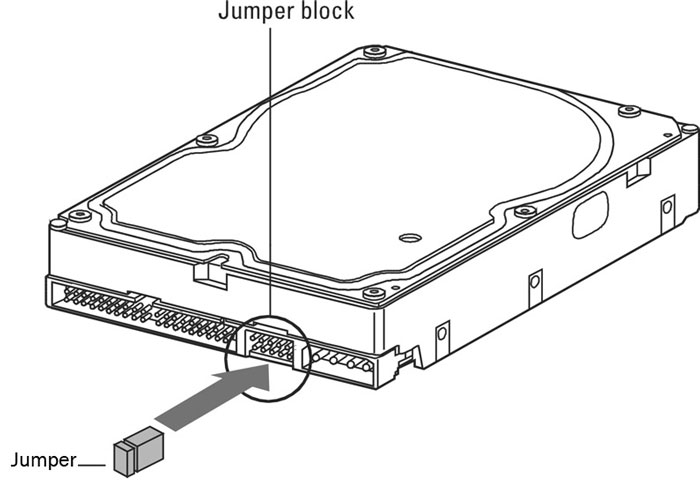
La pasul următor, trebuie să conectați al doilea sau al treilea hard disk la „mamă”. Pentru a face acest lucru, interfața IDE este conectată la o buclă (fir lat, subțire). Al doilea capăt al cablului este conectat la mufa secundară IDE 1 (unitatea principală este conectată la soclul zero).

Etapa finală a conexiunii este sursa de alimentare. Pentru a face acest lucru, un cip alb cu patru fire este conectat la conectorul corespunzător. Firele vin direct de la sursa de alimentare (cutie cu fire si ventilator).
Interfata SATA
Spre deosebire de IDE, o unitate SATA are doi conectori în formă de L. Unul este pentru conexiunea de alimentare, iar celălalt este pentru cablul de date. Trebuie remarcat faptul că un astfel de hard disk nu are un jumper.

Cablul de date este conectat la un conector îngust. Celălalt capăt este conectat la un conector special. Cel mai adesea, pe placa de bază există 4 astfel de porturi, dar există o excepție și există doar 2 porturi.Unul dintre sloturi poate fi ocupat de o unitate DVD.
Există cazuri când a fost achiziționat un disc cu interfață SATA, dar nu au fost găsite astfel de conectori pe placa de bază. În acest caz, se recomandă achiziționarea suplimentară a unui controler SATA, care este instalat în slotul PCI.
Următorul pas este conectarea la curent. Cablul larg în formă de L este conectat la conectorul corespunzător. Dacă unitatea are un conector de alimentare suplimentar (interfață IDE), utilizați doar unul dintre conectori. Aceasta completează conexiunea fizică a hard diskului.
configurarea BIOS-ului
Când toate manipulările cu hard disk-ul sunt finalizate, ar trebui să porniți computerul și apoi să intrați în BIOS. Este important de reținut că lansarea BIOS-ului pe fiecare computer se realizează în felul său. Pentru a face acest lucru, utilizați cheia:
- șterge;
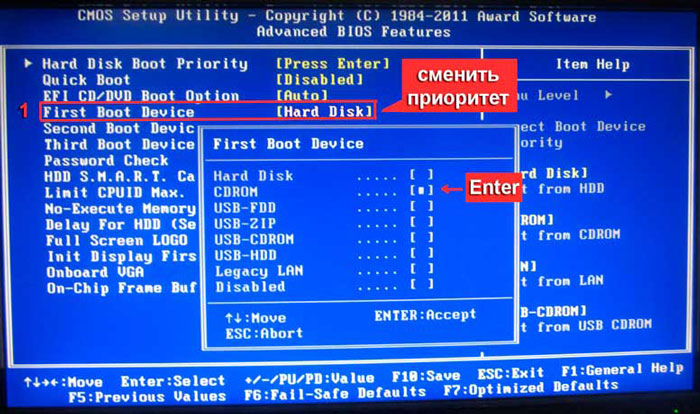
După ce ați intrat în BIOS, trebuie să mergeți la setările de configurare. Este important să desemnați boot-ul de pe discul pe care este instalat sistemul de operare. Dacă prioritatea este setată incorect, sistemul pur și simplu nu va porni.
În cazul în care unul dintre discuri nu este afișat în BIOS, înseamnă că hard disk-ul nu a fost conectat corect sau cablul a fost deteriorat. Se recomandă să inspectați toate firele și să reconectați (nu uitați să opriți computerul).
Odată ce configurarea BIOS-ului este finalizată, puteți porni cu sistemul de operare. După aceea, rămâne doar să atribuiți o literă de unitate.
Stadiu final
Deoarece conectarea unui hard disk la un computer nu este suficientă, trebuie să faceți configurația finală direct de sub Windows. Pe unele computere, se efectuează o procedură similară în mod automat. Pentru a verifica acest lucru, ar trebui să deschideți „Computerul meu”, apoi să vedeți dacă disc nou.
Dacă nu s-a întâmplat nimic, trebuie să porniți panoul de control. Apoi selectați „Administrare”. De îndată ce se deschide o nouă fereastră, va trebui să selectați „Computer Management”. În coloana din stânga, trebuie să găsiți fila „Gestionare disc” (pe unele computere, „Manager disc”).

- În partea de jos a ferestrei, selectați discul 1 (dacă sunt conectate mai mult de 2 hard disk-uri, selectați discul cu cel mai mare număr). Acesta va fi noul hard disk;
- Trebuie să atribuiți o literă volumului logic. Pentru a face acest lucru, faceți clic pe disc Click dreapta mouse-ul, apoi selectați „Atribuiți scrisoare”;
- Odată ce unității i s-a atribuit o nouă literă, aceasta trebuie formatată. Procedura poate dura mult timp, totul depinde de dimensiunea hard disk-ului. La formatare, este important să alegeți un fișier sistem NTFS.
Când procesul de formatare este complet, un nou disc va apărea în directorul rădăcină al „Computerul meu”. Dacă dintr-un motiv oarecare nu este posibilă conectarea HDD-ului utilizând managerul încorporat, se recomandă utilizarea programelor terțe.
Un instrument excelent pentru lucrul cu hard disk-urile este Partition Manager. În plus, un astfel de utilitar vă permite să împărțiți un disc în mai multe volume logice.
Concluzie
Conectarea unui hard disk nu durează mai mult de 15 minute. Dacă urmați instrucțiunile, nu ar trebui să existe dificultăți. Calculatoare moderne nu am nevoie setare suplimentară BIOS-ul, desigur, dacă discurile nu sunt instalate în mod absolut computer nou. De asemenea, nu uita că depinde de sistemul de operare cât de voluminos poate fi hard disk-ul conectat.
Salutare dragi cititori. Astăzi voi atinge eroarea în care la început descărca windows apare o inscripție
Această eroare se datorează unei conexiuni incorecte la hard disk. Prin urmare, pe baza acestui lucru, vă voi spune cum să conectați corect un hard disk SATA/IDE.
Conexiune corectă la hard disk.
Cele mai comune interfețe ale hard disk-urilor moderne sunt SATA, și pentru o interfață puțin depășită IDE. SATA este mai rapid decât IDE.
Așa arată conectorii IDE...
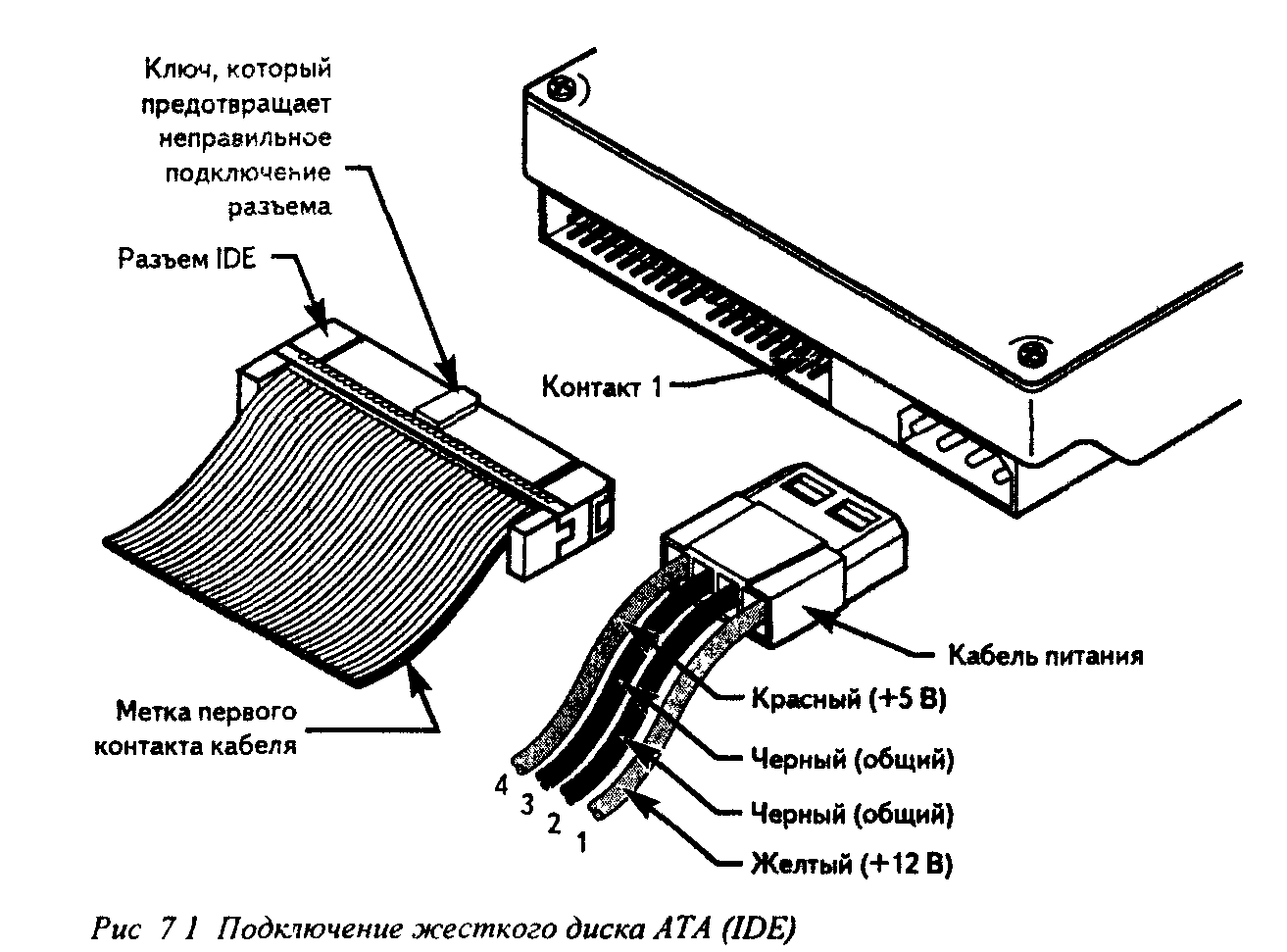
Două dispozitive pot fi conectate la fiecare controler IDE. Poate fi un HDD și o unitate CD/DVD, sau două HDD-uri sau două unități CD/DVD. De obicei, controlerele sunt denumite IDE0 și IDE1.
Când conectați două unități, trebuie să le atribuiți priorități. Cu alte cuvinte, trebuie să specificați discul principal - master și discul slave - slave pentru sistem. ( uneori sunt denumite dispozitiv 0 - master și dispozitiv 1 - slave). Cum sunt atribuite aceste priorități? Cu ajutorul unui jumper, jumper (în engleză jumper).

Pe autocolant unitate HDD de regulă, producătorii indică cum să pună un jumper pentru ca discul să devină master sau slave.
Dispozitivele conectate la acești conectori printr-un cablu IDE. Buclele sunt de 40 de pini și 80 de pini. În funcție de modul de conectare, buclele sunt, de asemenea, în formă de Y. Acestea funcționează în modul de selectare prin cablu. Există trei conectori pe astfel de cabluri - doi la capătul cablului ( primul stăpân, al doilea sclav) și unul la mijloc. Conectorul central se conectează la placa de sistem, iar conectorii exteriori la dispozitive.

În același timp, conectorii extremi atribuie automat prioritate unui dispozitiv master și altui slave.
Sistem de operare instalat pe unitatea principală. Dacă discul pe care este instalat sistemul de operare este conectat la conectorul slave, atunci sistemul de operare nu va fi încărcat.
Interfata SATA
Conectorii SATA de pe placa de bază arată așa.

Dispozitivele sunt conectate la conectorul SATA folosind un cablu cu mufe. Fișele au „chei”, ghidaje speciale, sub forma literei „G” care nu permit conectarea lor incorect. Un singur dispozitiv poate fi conectat la un conector SATA, spre deosebire de IDE. Conectorii sunt desemnați ca SATA0 - primul, SATA1 - al doilea, SATA2 - al treilea etc. Acesta este modul în care SATA prioritizează hard disk-urile. În BIOS, fiecare conector poate fi setat manual o prioritate. Pentru a face acest lucru, accesați secțiunea Boot Sequence sau Boot Device Priority. Acest lucru poate fi necesar în cazurile în care prioritatea automată nu este setată corect.
Acum să trecem la rezolvarea problemei cu eroarea no ide master h.d.d. detectat apăsați f1 pentru a relua.
Eroare: nu a fost detectat niciun ide master h.d.d: apăsați f1 pentru a relua
Această eroare apare atunci când conexiunea este greșită. HDD. Această eroare indică faptul că nu există niciun HDD conectat la slotul principal al sistemului. Aceasta înseamnă că HDD-ul funcționează în modul SLAVE, de exemplu. conectat la conectorul SLAVE. Este necesar ca cel puțin un HDD să funcționeze în modul maestru- principal. Această problemă este rezolvată prin simpla comutare a HDD-ului la conectorul SATA adiacent sau, dacă aveți un cablu ATA, prin simpla mutare a jumperului la master. Asta e tot, poate.
